Ocorreu um erro fatal enquanto tentava servir a máquina no Windows 11/10 correção
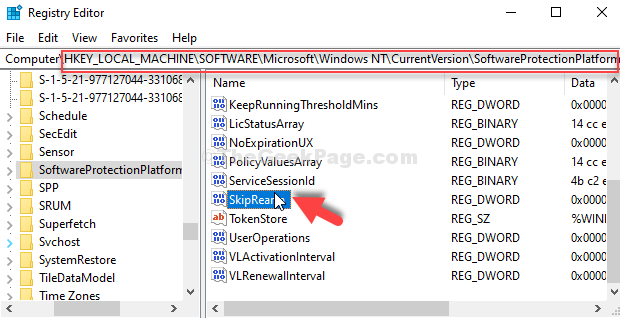
- 2496
- 97
- Mrs. Willie Beahan
Se você vir uma mensagem de erro que diz: “Ocorreu um erro fatal enquanto tentava Sysprep a máquina“Isso significa que havia um problema ao executar a ferramenta de preparação do sistema. É uma ferramenta que faz uma parte crucial do sistema operacional Windows e auxilia a plataforma na criação de duplicatas, executando testes e realização de novas instalações.
Aparentemente, o erro aparece quando a ferramenta de gerenciamento de licenciamento do Windows Software ou o comando rearm é executado por três vezes ou mais em uma única imagem de janela.
Então, vamos ver como corrigir este problema.
Índice
- Método 1: Usando o prompt de comando
- Método 2: Editando a chave Skiprearm em editor de registro
- Método 3: Editando as teclas GeneralizationState e CleanupState no editor de registro
Método 1: Usando o prompt de comando
Passo 1: Vou ao Começar Botão sua área de trabalho e tipo Prompt de comando no campo de pesquisa. Clique com o botão direito do mouse no resultado e selecione Executar como administrador abrir Prompt de comando no modo de administrador.
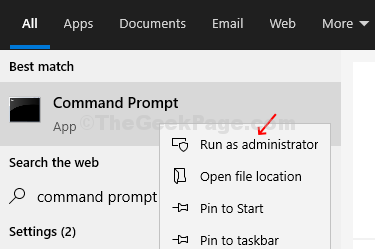
Passo 2: No Prompt de comando Janela, digite os dois comandos abaixo um por um e bata Digitar cada vez.
msdtc -uninstall
Espere por cerca de 10 segundos. Agora, execute o comando dado abaixo.
msdtc -install
Agora, saia do Prompt de comando Janela, reinicie o computador e o erro deve desaparecer.
Método 2: Editando a chave Skiprearm em editor de registro
Passo 1: aperte o Windows + r Teclas juntas no seu teclado para abrir o Correr comando. Agora, digite regedit no campo de pesquisa e pressione OK Para abrir o Editor de registro janela.
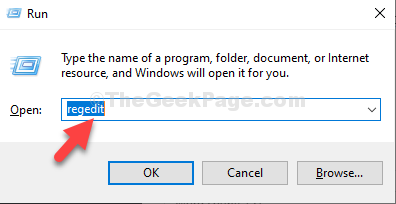
Passo 2: No Editor de registro Janela, navegue até o caminho abaixo:
Hkey_local_machine \ software \ microsoft \ windows nt \ currentVersion \ softwareProtectionPlataform
Agora, no lado direito do painel, encontre e selecione o Skiprearm chave.
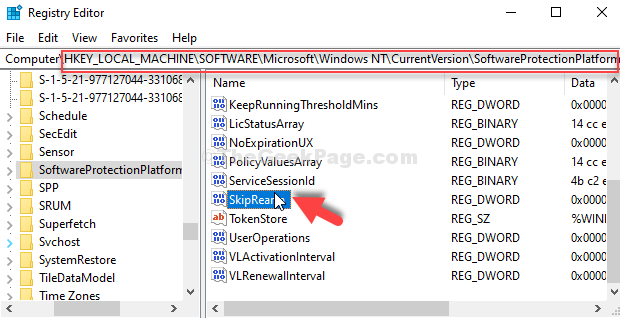
Etapa 3: Clique duas vezes no Skiprearm chave para abrir seu Editar DWORD (32 bits) Valor caixa de diálogo. Agora, vá para o Dados de valor campo e defina o valor para 1.
Imprensa OK Para salvar as mudanças e saída.
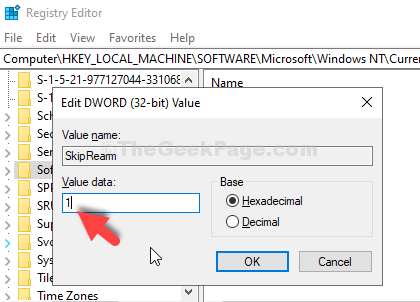
Agora, reinicie seu PC e o erro deve desaparecer. Mas, se o problema persistir, tente o 2º método.
Método 3: Editando as teclas GeneralizationState e CleanupState no editor de registro
Passo 1: Seguir Passo 1 de Método 1 Para abrir o Editor de registro janela. Agora, na janela do registro, navegue até o caminho abaixo:
HKEY_LOCAL_MACHINE \ SYSTEM \ Setup \ Status \ sysprepstatus
Vá para o lado direito do painel e selecione GeneralizationState chave.
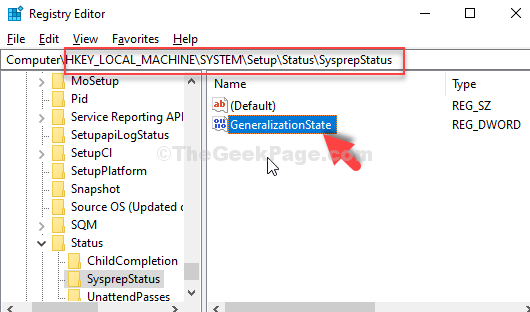
Passo 2: Clique duas vezes no GeneralizationState chave para abrir o Editar DWORD (32 bits) Valor caixa de diálogo.
Agora, mude o Dados de valor para 7 e pressione OK Para salvar as mudanças e saída.
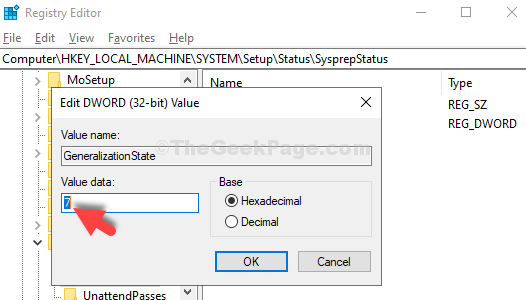
Etapa 3: Agora, de volta ao Editor de registro Janela, clique com o botão direito na área vazia no lado direito, selecione Novo No menu do clique com o botão direito e clique em Valor DWORD (32 bits).
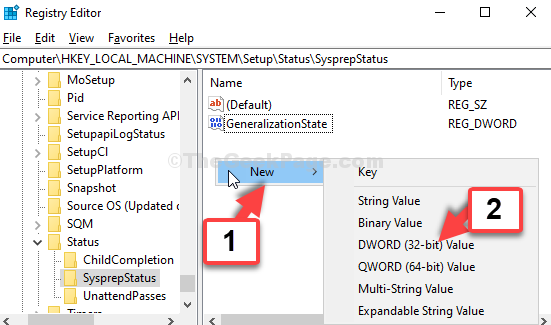
Passo 4: Agora, nomeie o Novo valor campo como CleanupState.
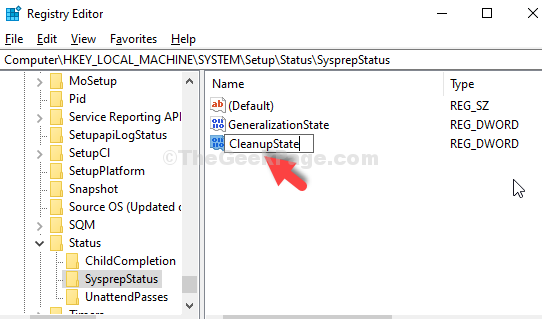
Etapa 5: Clique duas vezes CleanupState chave para abrir o Editar DWORD (32 bits) Valor caixa de diálogo.
Agora, mude o Dados de valor para 2 e pressione OK Para salvar as mudanças e saída.
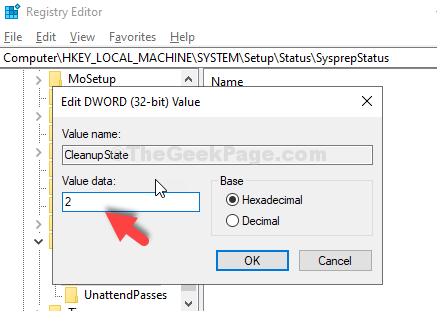
Reinicie seu PC para que as mudanças sejam eficazes. Se esse método também não funcionar, tente o terceiro método.
- « Corrigido- Erro da impressora 1260 no Windows 10/11
- Como corrigir o código de erro 0x800f0831 ao instalar uma atualização no Windows 10 »

